كيف استرجع ملفات PDF المفقودة على جهاز الكمبيوتر الخاص بي؟ هل تم حذف وفقدان ملفات PDF عن طريق الخطأ من القرص الصلب لجهاز الكمبيوتر وتم إفراغ سلة المهملات؟ لا داعى للقلق ، في هذه الصفحة يمكنك العثور على الحل لمساعدتك. سنقدم لك أفضل برنامج لاستعادة ملفات PDF لمساعدتك على استعادة ملفات PDF المحذوفة من القرص الصلب لجهاز الكمبيوتر.
يعد ملف PDF أحد أكثر المستندات موثوقية التي يستخدمها مئات الملايين من الأشخاص لإدارة المعلومات أو البيانات والوصول إليها. لقد أعطى أمان تنسيق الملف وقابلية نقله دفعة هائلة لاستخدامه بشكل شائع. سيقدم الدليل التالي مزيدًا من المعلومات حول ملفات PDF ولماذا يمكنك استعادة ملفات PDF المفقودة.
هل يمكن استرداد ملفات PDF؟
نعم ولا. انظر ، يمكنك استعادة الملفات المحذوفة. يمكنك استعادة أي ملف PDF غير محفوظ أو محذوف. بكل سهولة وبدون ضغوط. لكن هذا صحيح فقط في ظل هذه المواقف.
- عندما تكون متأكداُ من عدم وجود بيانات أخرى قد حلت محل ملف PDF المفقود. بمعنى آخر ، لم تقم بحفظ ملف جديد محل موقع ملف PDF المفقود.
- عندما تعلم أن ملفاتك غير المحفوظة موجودة في مكان ما في الملفات المؤقتة.
- لم تستخدم محرك الأقراص ذو الحالة الصلبة (SSD) كموقع للحفظ. حتى ، لا تكون هناك ميزة TRIM تستدعى القلق بشأنها.
إذا كانت الشروط المذكورة أعلاه تنطبق عليك فأنت سعيد الحظ. في هذه الحالة ، تهانينا لك! فأنت في المكان الصحيح سيساعدك هذا الفصل في استعادة ما هو لك. لاستعادة البيانات ، تتوفر أكثر من طريقة.
لكن تذكر ، يجب عليك استخدامها في أسرع وقت ممكن.
كلما طال الانتظار ، كلما زادت مخاطر الكتابة فوق الملفات. بمجرد حدوث الكتابة فوق البيانات ، سيصبح من المستحيل استعادتها.
وبالتالي ، دعونا نرى التقنيات الرئيسية المستخدمة التي تحتاجها. لكلا النظامين ، سواء كان ذلك نظام Windows أو Mac.
الجزء 1. أفضل برنامج لاستعادة ملفات PDF
 ضمان التنزيل الآمن ، بدون برامج ضارة
ضمان التنزيل الآمن ، بدون برامج ضارةفيديو تعليمي حول كيفية استرداد الملفات المحذوفة على نظام Windows 10/8/7 بسهولة؟
الجزء 2. كيفية استرداد ملفات PDF المفقودة من جهاز الكمبيوتر
قم بتحميل برنامج Recoverit لاستعادة البيانات وتثبيته على جهاز الكمبيوتر الخاص بك ، واتبع الخطوات التالية لإجراء عملية استرداد لملف PDF على جهاز كمبيوتر يعمل بنظام Windows. إذا كنت تعمل على نظام Mac ، فيمكنك تحميل Recoverit Data Recovery لنظام تشغيل Mac.
 ضمان التنزيل الآمن ، بدون برامج ضارة
ضمان التنزيل الآمن ، بدون برامج ضارةالخطوة 1. حدد محرك القرص الصلب
قم بتشغيل Recoverit لاستعادة البيانات على جهاز الكمبيوتر الخاص بك. ثم حدد الموقع حيث كانت مخزنة من قبل ملفات PDF المفقودة. حدد القرص الصلب وانقر فوق زر "Start" لبدء المعالجة.

الخطوة 2. فحص القرص الصلب لجهاز الكمبيوتر
سيبدأ Recoverit Data Recovery الفحص الأول السريع ، بعد الفحص ، إذا لم تتمكن من العثور على ملف PDF الخاص بك ، يمكنك الإنتقال لإجراء فحص مرة أخرى باستخدام وضع "All-Around Recovery" الذي سيعمل على البحث عن المزيد من الملفات على القرص الصلب للكمبيوتر.

الخطوة 3. معاينة واستعادة ملفات PDF
بعد الفحص ، يمكنك معاينة بعض الملفات المستردة مثل الصور. حدد ملفات PDF المستردة وانقر فوق زر "Recover" لاستعادة ملفات PDF الخاصة بك ، وحفظ جميع الملفات المستردة في وحدة تخزين آمنة.

Recoverit Data Recovery سيعمل على استرجاع الملفات المحذوفة أو المفقودة بسهولة وفعالية. قم بتحميله وجربه الآن.
 ضمان التنزيل الآمن ، بدون برامج ضارة
ضمان التنزيل الآمن ، بدون برامج ضارةفيديو تعليمي حول كيفية استرداد الملفات المحذوفة على نظام Windows 10/8/7 بسهولة؟
المزيد من المقالات ذات الصلة:
الجزء 3. استرداد ملفات PDF الغير محفوظة بدون برنامج
يقدر مطورى البرامج شعورك بالألم. لذلك ، فهم يصممون كل تطبيق مع بعض الإجراءات الوقائية. نعم ، يأتي برنامجك بالفعل مزودًا بميزات استرداد فى حالة الأعطال. يمكننا الإطمئنان تماماً من أن Adobe Reader و Acrobat يقومون بذلك. في الواقع ، هذا صحيح بالنسبة للعديد من برامج قراءة ملفات PDF.
على سبيل المثال ، قد يواجه جهازك عطلاً في الأجهزة. وبالتالي ، فقد تسئ عملية ما التصرف. يمكن أن تحدث مقاطعة في أي وقت. أيضًا ، قد يتوقف اتصال الطاقة عن العمل. ناهيك عن ذلك ، يمكن أن ننسى حفظ البيانات بسرعة..
ومن ثم فإن الإجراءات الوقائية جزء من التطبيق.
في وقت كتابة هذا التقرير ، فإن Adobe Reader هو المرشح الأعلى. وعند استخدامه للتعامل مع ملفات PDF ، فإنه ينشئ ملفات مؤقتة في هذا المجلد:
"C:\Users\%UserName%\AppData\Roaming\Adobe\Acrobat\1X.0\AutoSave\"
الآن ، متى تختفي هذه الملفات؟
الإجابة: عندما نغلق نافذة Adobe Reader. أنت تعرف بالفعل ما يعنيه اسم "الملفات المؤقتة". يختفي Temp Folder بمجرد انتهاء جلسة التطبيق.
لهذا السبب ، أثناء الانقطاعات ، يجب عليك تحديد موقع الملفات المؤقتة بسرعة. أثناء دخولك إلى المجلد ، سترى الملفات. البعض يحمل امتدادًا مختلفًا. يمكنك محاولة إعادة تسميتها بامتداد PDF. بعد ذلك ، تحقق مما إذا كان الملف سيفتح باستخدام Adobe Reader.
إذا نجحت ، فقد ساعدك الحظ فى الحفاظ على ملف PDF الخاص بك.
الجزء 4. كيفية استرداد وإصلاح ملفات PDF التالفة
عندما تتلف ملفات PDF ، يمكنك البدء في حل المشكلة يدويًا ثم استعادة الملفات التالفة باستخدام برنامج استرداد احترافي. في بعض الأحيان ، تكون أسباب عدم إمكانية فتح ملف PDF بسبب مشكلة بسيطة يمكن حلها يدويًا. ولذا فإن الحلول اليدوية سيتم توضيحها أدناه.
1. فحص وإصلاح برنامج Adobe Reader
- أولاً ، تحقق من Adobe reader:
- افتح برنامج Adobe Reader وانتقل إلى Help، واختر التحقق من وجود تحديثات
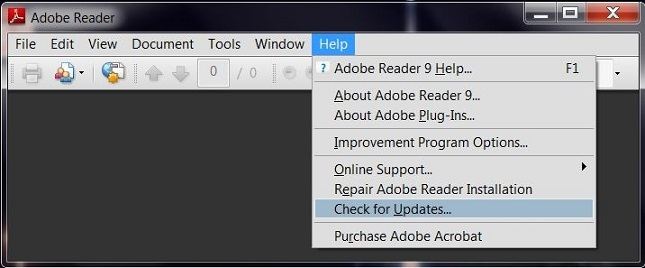
- ثانيًا ، إصلاح Adobe reader:
قم بإصلاح Adobe reader الخاص بك إذا كان تالفًا بالفعل.
- افتح Adobe Reader > وانتقل إلى Help > وحدد خيار Repair Adobe Reader Installation.
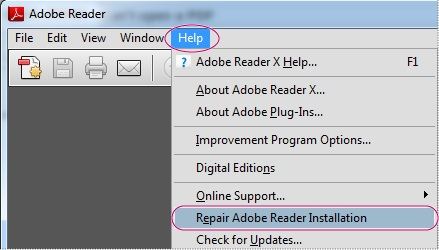
2. جرب قارئاً بديلاً لملفات PDF التالفة
يمكنك البحث عبر الإنترنت عن المزيد من الأدوات البديلة لقراءة ملفات PDF البديلة مثل Foxit و Evince وما إلى ذلك. جرّب برامج القراءة البديلة لفتح ملفات PDF الخاصة بك.
3. إصلاح ملفات PDF
قم باستعادة ملف PDF التالف إلى إصدار سابق وإصلاحه إذا كان لديك نسخة احتياطية.
- افتح متصفح Windows
- ابحث عن ملفات PDF الخاصة بك وانقر عليها بزر الماوس الأيمن لاختيار Properties
- اختر الإصدارات السابقة للعثور على الإصدار الذي تحتاجه
- انقر لفتح الإصدار الذي تريده وانقر فوق Restore
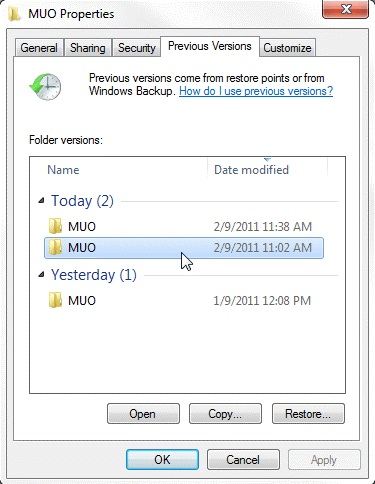
4. جرب أدوات إصلاح PDF المجانية عبر الإنترنت
إذا لم تفلح الحلول المذكورة أعلاه فى استعادة ملفات PDF التالفة أو المعطلة ، فإن الحل الأخير هو تجربة أدوات إصلاح PDF المجانية عبر الإنترنت. يوصى باستخدام أدوات إصلاح PDF التالية المذكورة هنا.
- Office Recovery: يعد Office Recovery برنامجًا مجانيًا لاستعادة البيانات و لاستعادة البريد الإلكتروني والوسائط وقواعد البيانات التالفة والمعطلة وعشرات التطبيقات الإنتاجية المكتبية.
- PDF Resizer: PDF resizer هو أداة مجانية عبر الإنترنت تهدف عادةً إلى تغيير حجم مستندات PDF أو ضغطها أو إعادة قياسها لتوفير مساحة على القرص ، ولكنها أيضًا مفيدة جدًا في إصلاح ملفات PDF التالفة.
- PDF2GO: PDF2Go هو أداة مجانية مخصصة لتحرير ملفات PDF الخاصة بك عبر الإنترنت. يأتي أيضًا مع ميزات أخرى مثل التحويل والدمج والضغط والتقسيم والتدوير والتشفير وكذلك إصلاح مستندات PDF الخاصة بك.
الجزء 5. ما مقدار ما تعرفه عن PDF
تم تطوير تنسيق PDF (Portable Document Format) (أي تنسيق المستند المحمول) بواسطة Adobe Systems ، وهو تنسيق ملف مملوك يستخدم على نطاق واسع لمشاركة ونقل المعلومات الضخمة بسهولة. تم تطوير هذا التطبيق المتقدم تقنيًا من نظام يسمى "Camelot" في عام 1991 بواسطة John Warnock (المؤسس المشارك لشركة Adobe Systems) ، ويتيح للمستخدمين قراءة المستندات الإلكترونية بالطريقة ذاتها التي هم عليها بالضبط - صفحة بصفحة ، مع عدم قدرة القراء على تعديلها بأي طريقة غير مصرح بها.
يتضمن تنسيق PDF وصفًا للتخطيط الثابت للمستندات ثنائية الأبعاد استنادًا إلى متغير من PostScript الذي قد يتضمن أيًا من هذه: الخطوط والنصوص والصور والرسومات المتجهة ثنائية الأبعاد والارتباطات التشعبية وما إلى ذلك ، في ملف واحد. يمكن أيضًا استخدام تنسيق الملف هذا لحماية وتأمين المعلومات أو محتوى المستند بكلمة مرور.

فهو تنسيق عالمي يمكن رفعه عبر الإنترنت ومشاركته عبر البريد الإلكتروني وعرضه على جهاز كمبيوتر بأي نوع من التكوين. نتيجة لذلك ، يتم استخدام ملفات PDF بشكل شائع لمشاركة المعلومات مع العديد من الشركات التي تقدم أوراقها البيضاء ونماذج الملاحظات والتقارير القياسية كملفات PDF قابلة للتحميل. وفقًا لذلك ، يتم استخدام ملفات PDF لنشر الكتب الإلكترونية الجاهزة للطباعة ، ومراجعة النظراء للمستندات ، ووثائق ما قبل الطباعة ، ومن قبل العديد من المؤسسات لأرشفة المستندات الخاصة بهم. بشكل عام ، يعد PDF أحد أكثر تنسيقات ملفات المستندات شيوعًا في العالم. ويجب أن نكون حريصين أيضًا عند استخدام ملفات PDF بشكل يومي. تذكر عمل نسخة احتياطية من ملفات PDF الخاصة بك متى استخدمتها.
عندما تتلف ملفات PDF الهامة أو تتعطل ، فإننا عادة ما نشعر بالضيق. بالتأكيد ، لا أحد يحب أن يتعرض لمثل هذا النوع من المشاكل ، ولكن متى حدث ذلك ، لا يوجد خيار سوى البحث عن طرق لحل تلك المشاكل. عندما يكون لديك أداة فعالة لاستعادة ملفات PDF مثل برنامج Recoverit Data Recovery الذي يمكن أن يساعدك على استعادة الملفات المفقودة أو المحذوفة وكذلك الملفات التالفة ، فسوف تنسى مدى شعورك بالانزعاج عندما تصل إلى مرحلة استعادة ملفات PDF المفقودة أو التالفة.
 ضمان التنزيل الآمن ، بدون برامج ضارة
ضمان التنزيل الآمن ، بدون برامج ضارةيسأل الناس أيضاً عن
كيف تحمي ملفات PDF من الحذف عن طريق الخطأ أو التلف؟
- النسخ الاحتياطي ، والنسخ الاحتياطي مرة أخرى والحصول على المزيد من النسخ الاحتياطية بشكل دوري. يجب عليك عمل نسخة محلية. أيضًا ، احفظ ملفاتك على محرك أقراص صلبة خارجي. وقم دائمًا بتخزين نسخة على خدمة التخزين السحابي.
- برامج مكافحة البرامج الضارة هي أفضل رفيق لك. يجب أن تستثمر في خدمات الحماية في الوقت الفعلي.
- تأكد من إزالة أقراص USB بطريقة آمنة. خطوة النقر على "Eject" هي درعك الواقي. خاصة عند فصل الأجهزة.
- لا تتجاهل أبدًا أي علامات خاصة بفشل محرك الأقراص.
- القطاعات السيئة مرئية من خلال فحص CHKDSK. قم بتشغيله على أساس منتظم. لماذا؟ لأنه ، يمكنك حينها توقع تلف الملف. للتنبؤ بهذه الخسائر ، يعد فحص CHKDSK أداة جيدة.
- أداة إلغاء تجزئة القرص Disk Defragment Tool مفيدة. يجب عليك إلغاء تجزئة محركات الأقراص الخاصة بك. مرة واحدة في الشهر ستكون كافية. إذا كنت لا تستخدم الجهاز كثيرًا ، فقم بإلغاء تجزئة محرك الأقراص الثابتة الداخلي والخارجي كل ثلاثة أشهر.
- يمكنك أتمتة إجراءات التحقق من الأخطاء. يجب أن تساعدك "مراقبة القرص" في ذلك.
أين تذهب ملفات PDF المحذوفة؟
قد تتساءل أين تذهب الملفات بعد الحذف. ملفات Adobe PDF موجودة في سلة المحذوفات. مثل أي ملف آخر ، يمكنك استعادتها. أو يمكنك أن تقول وداعًا لها بشكل دائم ، عن طريق حذفها مرة أخرى. تتم إزالة الملفات المحذوفة من سلة المحذوفات تمامًا.
كيفية استعادة ملفات PDF المحذوفة من pendrive؟
إذا كانت الملفات المحذوفة في Pendrive. فلا داعى للقلق. تنطبق الحلول المعتادة على محركات الأقراص الخارجية أيضًا.
- المحطة الأولى في سلة المهملات. يمكنك محاولة العثور على الملفات فيها.
- هل قمت بنسخ الملف في مكان ما؟ يوجد احتمال أن النسخة الاحتياطية الخاصة بك قد يكون هناك نسخها منها.
- برنامج استعادة البيانات الجيد هو استثمار جيد. وإذا كنت تستخدم برنامجاً ، فسيحتوي على الميزات التي تحتاجها. لذلك ، حان الوقت لمراقبة جميع خيارات الاسترداد.
كما ذكرنا سابقًا ، فأنت تريد تجنب الكتابة فوق تخزين Pendrive. لهذا السبب ، يجب عليك التوقف عن استخدام Pendrive. قد يزيد هذا من فرصة عثور برنامج الاسترداد على الملفات المفقودة.
كيفية استعادة ملفات PDF المحذوفة على نظام Mac؟
سلة المهملات لنظامى تشغيل Windows و Mac لديهما أدواتهما الخاصة. بالنسبة للملف المحذوف ، يمكن وضع قائمة تحقق مماثلة. لديك الخيارات التالية ، لإستعادة الملفات المحذوفة.
- استعادة الملفات المعنية من سلة المهملات.
- الحصول على الملفات من النسخة الاحتياطية لـTime Machine.
- استخدام برنامج استعادة البيانات لنظام تشغيل Mac.
كيف يمكنني فتح ملف PDF بدون Adobe؟
المتصفحات الحديثة تدعم عرض ملفات PDF. على هذا النحو ، لديك خيار لتحديد متصفح مثل قارئ PDF الافتراضي. يمكنك النقر بزر الماوس الأيمن فوق ملف PDF الخاص بك. في القائمة الظاهرة ، سيكون لديك خيار Open With موجودًا. حدد Google Chrome ثم اضغط على "فتح". وهكذا سيصبح متصفحك عارضاً لملف PDF الخاص بك.
subtitle:
استعادة ملفات PDF المفقودة

Khalid Abdullahi
contributor Editor
Generally rated4.5(105participated)